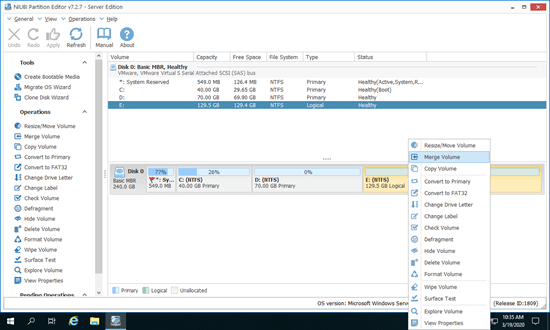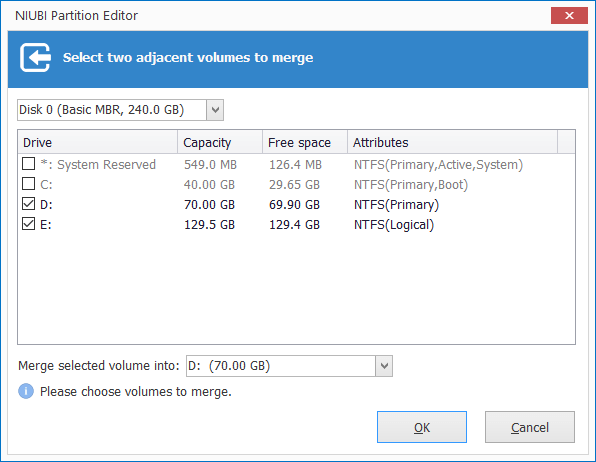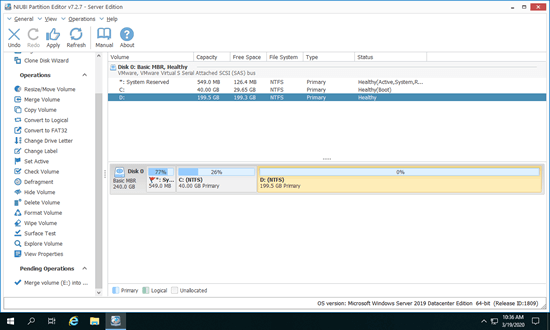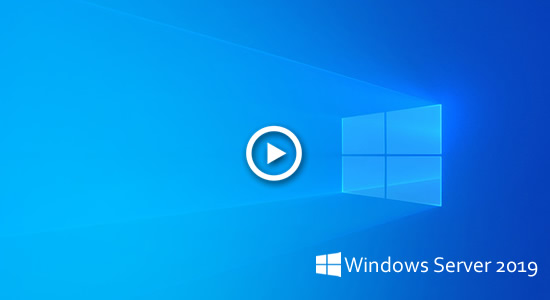オペレーティングシステムのインストール時にドライブを作成しすぎた場合、オペレーティングシステムとプログラムを再インストールすることなく、2つのパーティションを結合できます。ドライブがいっぱいになった場合、十分な空き領域がある別のドライブと結合できます。もちろん、C ドライブと D ドライブを結合して C ドライブの空き領域を増やすこともできますが、お勧めしません。この記事では、Windows Server 2019/2022 でパーティションを結合する 2 つの方法と、パーティションを結合する代わりにパーティションサイズを増やすより良い方法を紹介します。
Server 2019 ディスクの管理で 2 つのパーティションを結合する
Windows Server 2019/2022 では、特定の条件下でソフトウェアなしで 2 つのパーティションを結合できます。ネイティブのディスクの管理にはボリュームの結合機能はありませんが、別のボリュームの拡張機能を使用して間接的にパーティションを結合できます。
注: 2 つのパーティションを結合する場合、そのうちの 1 つが削除されるため、パーティションを結合する前にファイルを転送またはバックアップすることを忘れないでください。
Server 2019/2022 ディスクの管理でパーティションを結合する手順:
- キーボードでWindowsとXを同時に右クリックし、リストの [ディスクの管理] をクリックします。
- 右側の隣接するパーティション (例: D:) を右クリックし、「ボリュームの削除」を選択します。
- 拡張したいパーティション (例: C:) を右クリックし、「ボリュームの拡張」を選択します。
- ポップアップ表示されるボリュームの拡張ウィザードウィンドウで、「次へ」から「完了」までクリックします。
ネイティブのディスクの管理ツールを使用して Server 2019/2022 でディスクパーティションを結合するのは難しくありませんが、いくつかの制限があります。
- D ドライブにプログラムをインストールしている場合は、削除できません。
- ファイルを転送する他の場所がない場合は、このパーティションを削除できません。
- 拡張したいパーティションはNTFSファイルシステムでフォーマットされている必要があります。
- このディスクが MBR の場合、結合したい 2 つのパーティションは同じプライマリまたは論理パーティションである必要があります。
- ディスクの管理は、パーティションを左側の隣接するパーティションにしか結合できません。たとえば、ドライブ E を削除した後、未割り当て領域は D にしか結合できず、C または F ドライブには結合できません。
安全なパーティションソフトウェアでサーバーパーティションを結合する
最も人気のある Windows パーティションソフトウェアとして、NIUBI Partition Editor はパーティションの結合、サイズ変更、ディスクドライブの管理を簡単に行うのに役立ちます。ディスクの管理と比較して、Windows Server 2019/2022/2025 で 2 つのパーティションを結合する際に利点があります。
- はるかに簡単で、数回のクリックしか必要ありません。
- 削除したいパーティション内のすべてのファイルは、自動的に他のパーティションに移動できます。
- パーティションは、左側または右側のいずれかの隣接するボリュームに結合できます。
- 2 つのパーティションが NTFS か FAT32 か、プライマリか論理パーティションかは問題ありません。
NIUBI を使用して Windows Server 2019/2022 でパーティションを結合する方法:
- ダウンロード NIUBI Partition Editor を実行し、いずれかのパーティションを右クリックして「ボリュームの結合」を選択します。
![NIUBI Partition Editor]()
- 一緒に結合したい両方のパーティションのチェックボックスをクリックし、OK をクリックします。
![Select volume to merge]()
- 左上の適用をクリックして実行し、完了します。
![Merge complete]()
Windows Server 2019/2022 でパーティションを結合する方法のビデオを見る:
- どちらか一方をターゲットパーティションとして選択できますが、システム C ドライブを他のパーティションに結合することはできません。
- このソフトウェアは間違いを避けるために仮想モードで動作するように設計されており、「適用」をクリックして確認するまで実際のディスクパーティションは変更されません。何か間違ったことをした場合は、「元に戻す」ボタンをクリックして進行中の操作をキャンセルするだけです。
ディスクドライブを結合するよりも良いアイデア
Windows ディスクの管理、NIUBI Partition Editor、またはその他のツールを使用して Windows サーバーで 2 つのパーティションを結合しても、欠点があります。ドライブの 1 つが削除されます。2 つのデータボリュームを結合するのは問題ありませんが、D ドライブを C ドライブに結合するのは良い考えではありません。プログラムや一部の Windows サービスは D ドライブにインストールされているため、このパーティションを削除すると動作しなくなります。
代わりに、D を縮小して空き領域を解放し、その後未割り当て領域を C ドライブに追加することをお勧めします。このようにして、パーティションは削除されません。オペレーティングシステム、プログラム、関連する設定、その他すべてが以前と同じままです(パーティションサイズを除く)。
ビデオの手順に従って、他のデータボリュームを縮小してServer 2019 で C ドライブを拡張する:
Windows Server 2019/2022/2025 および以前の Server 2016/2012/2008/2003 でパーティションを結合することに加えて、NIUBI Partition Editor は他の多くのディスクパーティション管理操作を実行するのに役立ちます。他のツールよりも優れており、高度な仮想モード、任意にキャンセル、1 秒ロールバック、ホットクローン技術、および独自のファイル移動アルゴリズムを備えており、パーティションをはるかに安全かつ高速に管理するのに役立ちます。